双卡手机怎么安装两个微信,现如今双卡双待手机已经成为了人们生活中不可或缺的一部分,而在双卡手机中,许多用户都想要同时安装两个微信账号,以便于区分个人和工作使用。如何在双卡双待手机上设置两个微信账号呢?本文将会为大家详细介绍双卡手机安装两个微信的方法,帮助用户解决这一问题。无论是工作还是生活,双卡双待手机的设置微信功能将会为用户带来更加便捷的体验。
双卡双待手机怎样设置微信
步骤如下:
1.在手机的应用商店找到微信,并【安装】。下图显示“打开”是因为已经安装完成
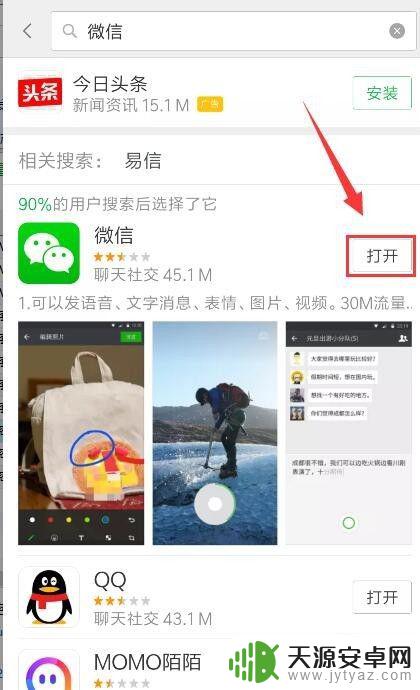
2.【安装】完成之后,手机桌面出现微信图标。并且可以打开登录
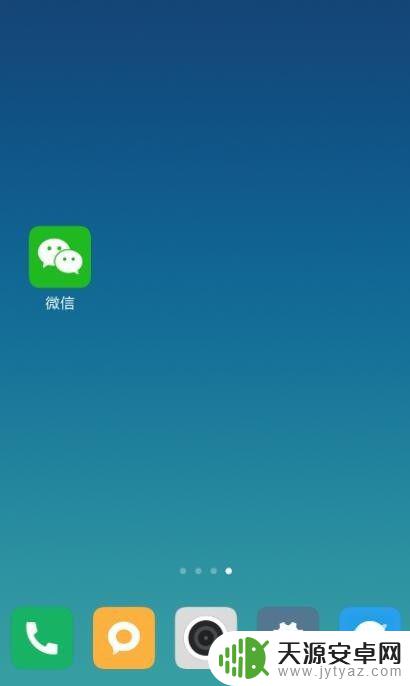

3.进入手机的【设置】找到【应用双开】
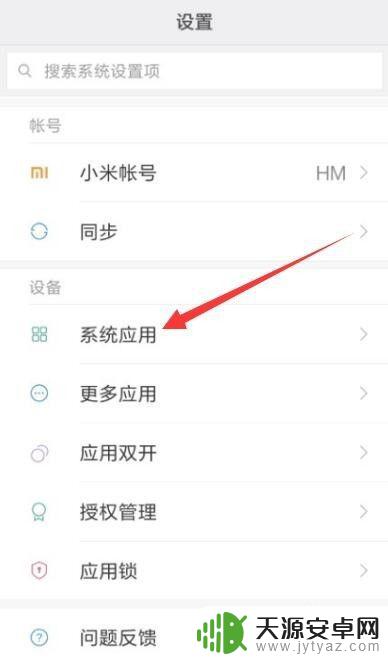
4.在“应用双开”界面打开微信后面的开关按钮
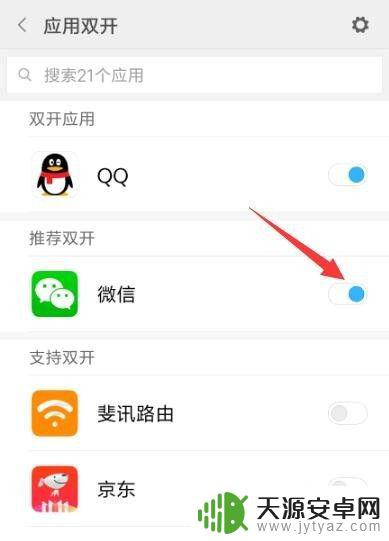
5.手机自动完成安装双开功能,完成之后手机桌面出现第二个微信图标。此时手机便可以用着两个微信登录不同的两个微信账号了
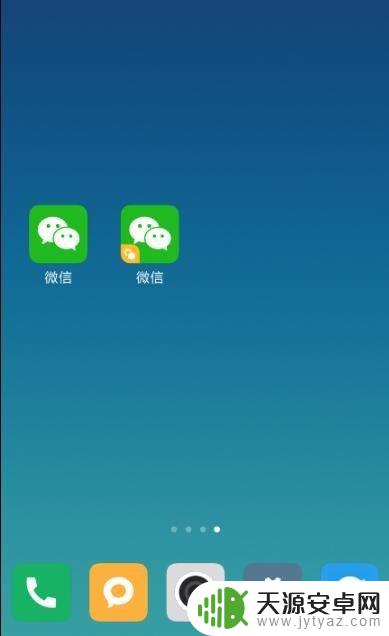
以上便是关于如何在双卡手机上安装两个微信的全部内容,如果你遇到了这种情况,你可以按照小编的操作进行解决,步骤简单快速,一步到位。









